Как обновить плагин Адобе Флеш Плеер в Опере
Начнем с автоматического обновления Adobe flash player, которое является наиболее оптимальным способом обновления флеш-плеера в браузере Опера. Для этого необходимо обратиться к проводнику операционной системы.
Открываем «Пуск» и переходим в категорию «Панель управления»
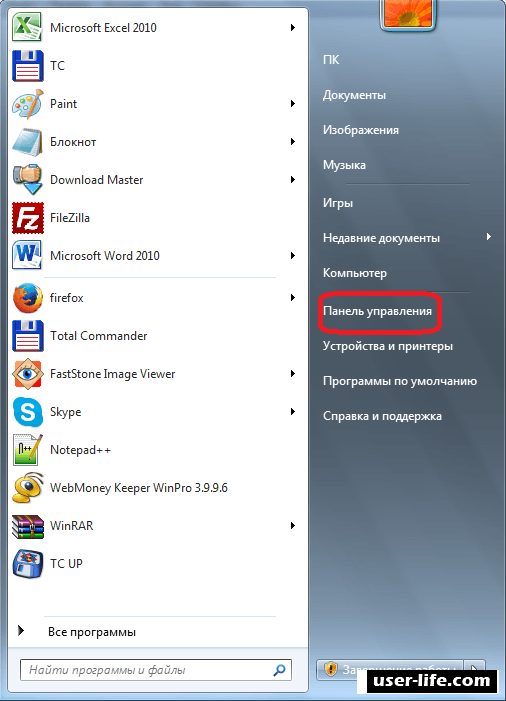
В появившемся окне настроек параметра компьютера необходимо перейти в «Система и безопасность».
В самом конце диалогового окна находится блок управления «Flash player». Открываем его с помощью двойного нажатия мышкой.
В менеджере настроек проигрывателя необходимо перейти во вкладку «Обновления».
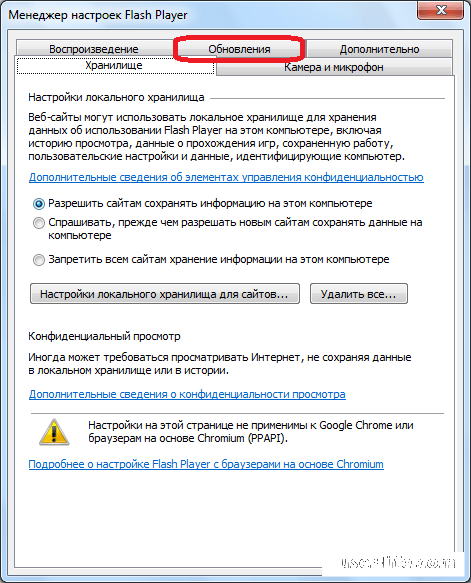
Здесь на выбор пользователя есть несколько вариантов:
• Никогда не проверять обновления (не рекомендуется) – компьютер будет работать с той версией проигрывателя, которая установлена изначально, без автоматического и ручного обновления; один из худших вариантов, которые делают систему достаточно слабой и уязвимой.
• Уведомлять перед установкой обновлений – каждый раз, когда программа увидит обновления, она подаст запрос на их скачивание и установку. Пользователю достаточно лишь согласиться с установкой в меню диалогового окна.
• Разрешать устанавливать обновления (рекомендуется) – вся процедура скачивания, подтверждения и установки будет проходить в фоновом режиме без участия пользователя.
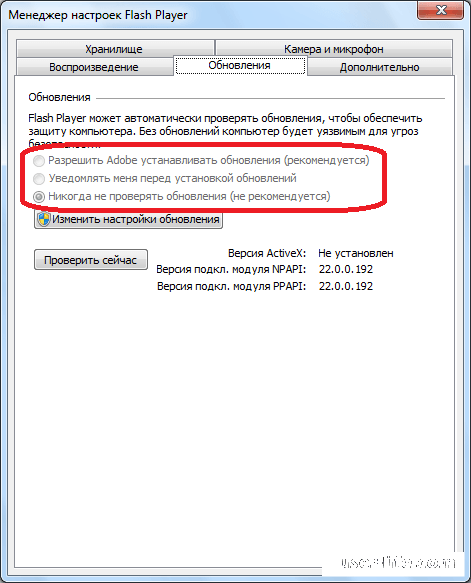
Как видим, система сама рекомендует автоматическую скачку и установки обновлений, если этот пункт отключен, его нужно включить самостоятельно.
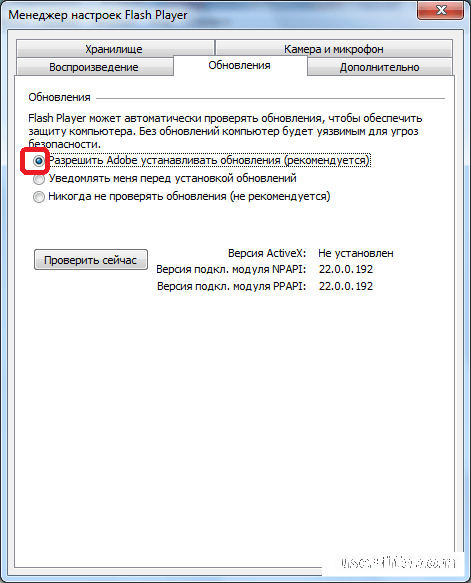
После изменения варианта установки обновления диалоговое окно можно закрывать.
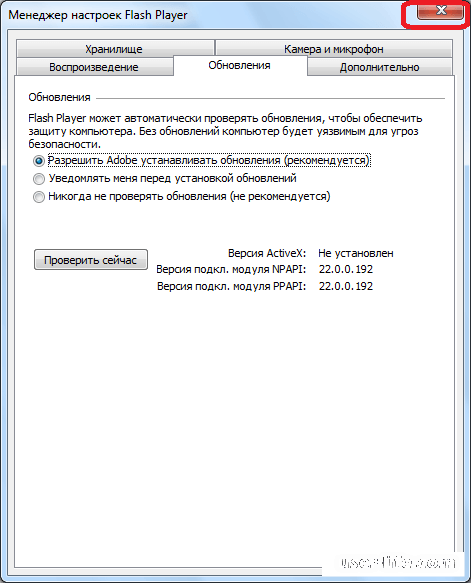
Если автоматическое обновление отключено, можно провести дополнительную проверку наличия обновлений нажав на соответствующую кнопку «Проверить сейчас».
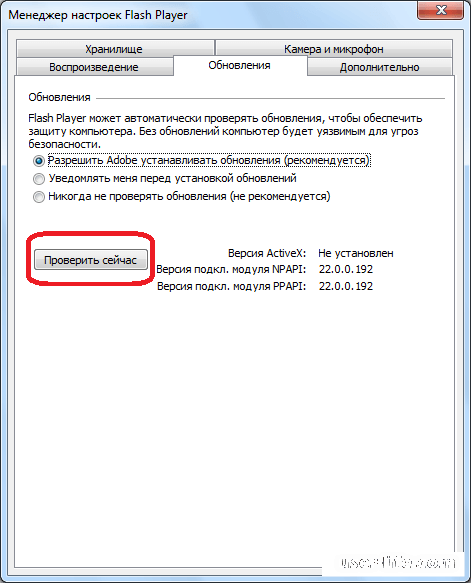
При нажатии на кнопку в браузере откроется таблица с обновлениями, где пользователю необходимо выбрать свою операционную систему и браузер, для которого необходимо установить обновления.
Если необходимо вручную обновить флэш-плеер, необходимо лишь скачать с официального сайта свежую версию плагина и провести установку в ручном режиме. Достаточно запустить инсталляцию и подтвердить «Установить сейчас».
После установки система выдаст сообщение об успешном завершении инсталляции. После диалоговое окно можно закрывать.
Рейтинг:
(голосов:1)
Предыдущая статья: Как вырезать объект в Фотошопе
Следующая статья: Гугл Плей Маркет как скачать установить бесплатно на телефон Андроид
Следующая статья: Гугл Плей Маркет как скачать установить бесплатно на телефон Андроид
Не пропустите похожие инструкции:
Комментариев пока еще нет. Вы можете стать первым!
Популярное
Авторизация







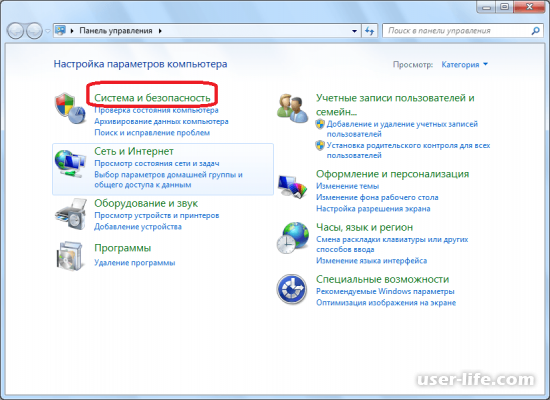
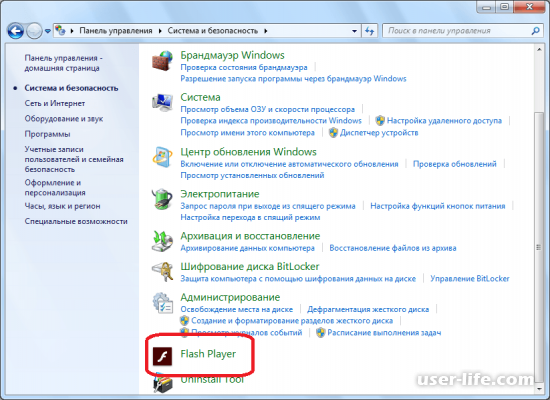
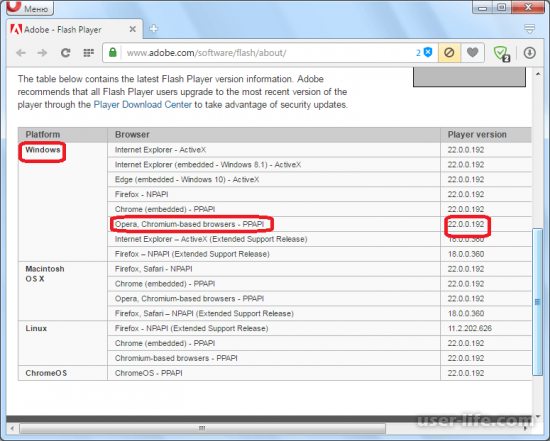
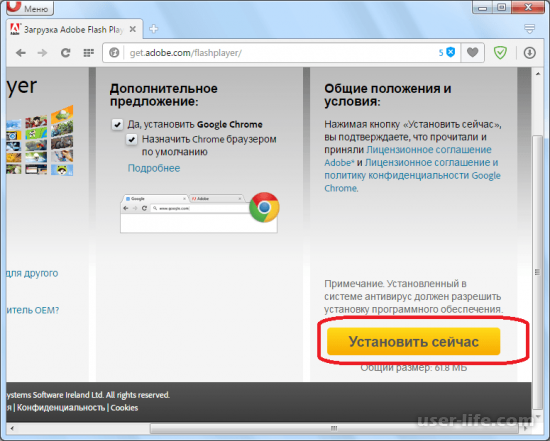
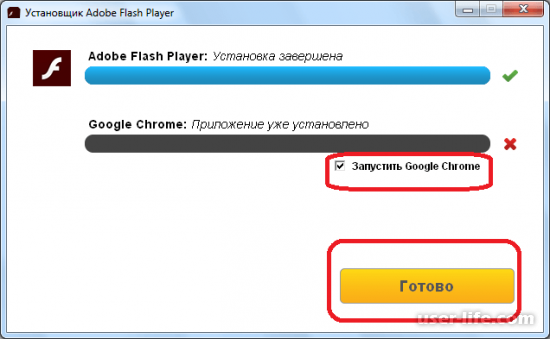
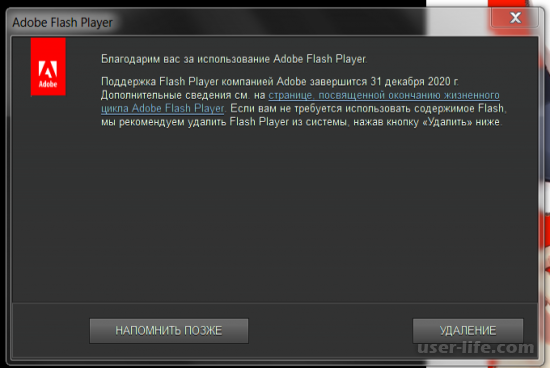

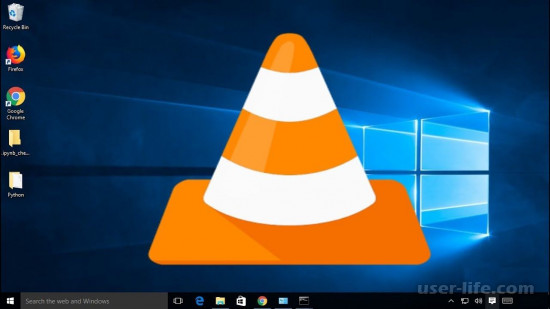



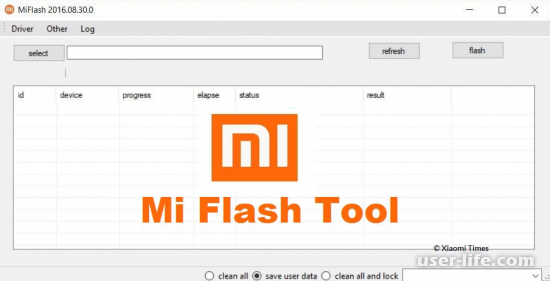





















Добавить комментарий!